Liste over de 12 bedste AVI-videokonvertere med høj kvalitet
AVI, som du ved, kan indeholde en enorm mængde i størrelse, hvis den er ukomprimeret. Og selvom det tilbyder høj kvalitet, der gemmer mere video med dette format, kan du ende med at opleve mangel på lagerplads. Du behøver ikke lide af AVI-ulemper, fordi løsningen er nem. Du skal bare komprimere eller konvertere det til et mindre format som MP4 ved hjælp af en AVI-konverter. Udforsk denne artikel for at se de ti bedste AVI-konvertere til desktop- eller onlinebrug.
Vejledningsliste
Del 1. Top 5 AVI-konvertere til MP4 med høj kvalitet på Windows/Mac Del 2. 2 brugervenlige AVI Converter Apps til mobil Del 2. 5 bedste gratis online AVI-konvertere Del 3. Ofte stillede spørgsmål om den bedste AVI-konverterDel 1. Top 5 AVI-konvertere til MP4 med høj kvalitet på Windows/Mac
1. Først på vores liste over AVI til MP4 konverter værktøjer er 4Easysoft Total Video Converter. Det understøtter mere end 600 video- og lydformater til import og eksport. Med de tilpassede indstillinger kan du holde outputvideoerne i høj kvalitet. Desuden kan dette værktøj med hensyn til dets hastighed give dig en 60X hurtig hastighed med GPU-acceleration til komprimerings- og konverteringsprocesser. Med disse point er dette værktøj værd at prøve og bruge som din AVI-konverter på dine Windows- eller Mac-platforme.

Infunderet med filstørrelsesindstillinger kan du vælge at komprimere dit output.
Tilbyd forhåndsvisning af video, før du komprimerer eller konverterer din AVI.
Understøttelse af 1080p og 4K videoopløsning, du kan anvende på dit output.
I stand til at forbedre din AVI-videofil for at forbedre dens kvalitet.
100% Sikker
100% Sikker
Her er de grundlæggende trin til, hvordan du bruger denne AVI-konverter til MP4:
Trin 1 Gratis download og start 4Easysoft Total Video Converter på din Windows eller Mac. Derefter skal du klikke på Tilføj filer mulighed i den øverste del af værktøjet eller træk videoerne ind i programmet.

Trin 2Klik på Konverter alle til rullelisten og vælg Video fanen. Derefter kan du klikke på MP4-formatet for at konvertere AVI til MP4 med den ønskede opløsning.

Trin 3For at bevare den høje kvalitet kan du også ændre videoparametrene ved at klikke på Brugerdefineret profil knap. Her kan du justere opløsning, kvalitet, billedhastighed, bitrate osv. I denne AVI-konverter.

Trin 4Når du er færdig med ovenstående opsætninger, kan du gå tilbage til hovedgrænsefladen og redigere dine videoer yderligere. Derefter skal du klikke på Konverter alle knappen for at begynde at konvertere AVI-videoer.

2. Håndbremse er også et af disse AVI-videokonverteringsværktøjer, du kan bruge på dine Windows- og Mac-computere. Den seneste version af Handbrake understøtter dog kun begrænsede outputformater, men du kan stadig bruge dette værktøj til konverter AVI til MP4. Desuden indeholder dette værktøj mange forskellige funktioner, du kan bruge til at bringe ændringer eller forbedringer til din AVI. Disse omfatter videodimensionsopsætninger, filtre, video- og lydjusteringsmuligheder, tilføjelse af undertekster og kapitler osv. Ydermere er det nemt at indstille parametre for videokvalitet og giver dig mulighed for at forhåndsvise dit output, før du konverterer det. Selvom denne AVI-konverter kun understøtter forhåndsvisning af de første fire minutter af din AVI-video.
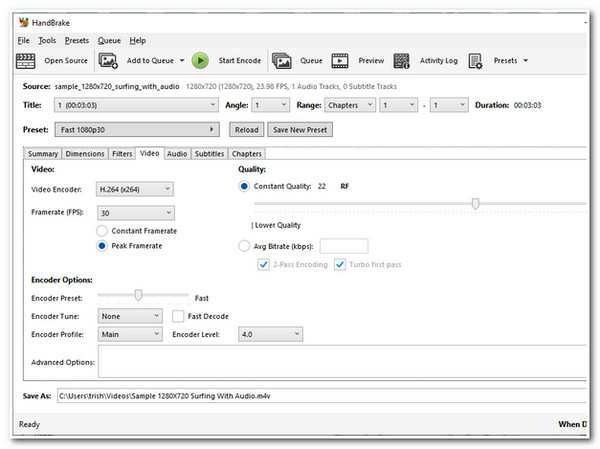
3. Freemake Video Converter er en anden AVI-videokonverter, der er kompatibel med Windows- og Mac-enheder. Dette gratis konverterværktøj blev lavet til at konvertere AVI-filer til forskellige formater, inklusive MP4, MKV, WMV og mere. Dette værktøj understøtter også output tweaking muligheder for at ændre din AVI, før du konverterer den til MP4. På trods af det understøtter dette værktøj ikke filstørrelseskomprimering, men du kan tilpasse opløsningen på din AVI-video. Ved at sænke opløsningen kan du reducere filstørrelsen på din AVI-fil. Dens konverteringsproces er også prisværdig, og AVI til MP4 er let at forstå og udføre. Endelig bliver denne AVI-konverter ved med at udvikle sig og udvikler andre fremskridt for at yde fremragende service til sine brugere.
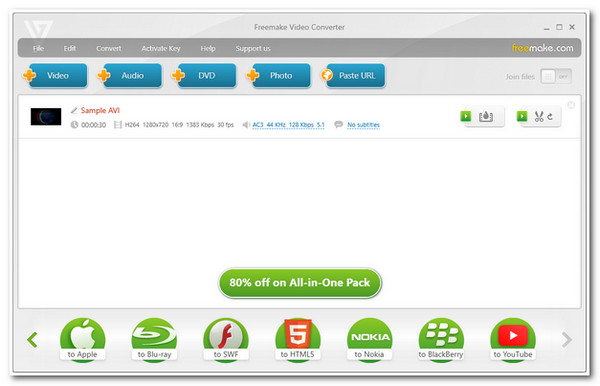
4. Enhver videokonverter er kompatibel med Windows- og Mac-platforme. Denne AVI-videokonverter giver dig mulighed for at konvertere AVI til MP4 og andre populære formater. Desuden, ligesom andre værktøjer, er dette også infunderet med et par effektive videojusteringsmuligheder. Derudover er disse videojusteringsmuligheder direkte og automatisk kategoriseret som Høj (Større filstørrelse), Lav (mindre filstørrelse) og Normal. Gennem disse muligheder kan du reducere størrelsen på din AVI-fil. Desuden er konvertering af din AVI til MP4 med 30X hurtigere konverteringshastighed. Dette AVI-konverterværktøj er også et af de pålidelige værktøjer til at bruge til dine konverteringsbehov.
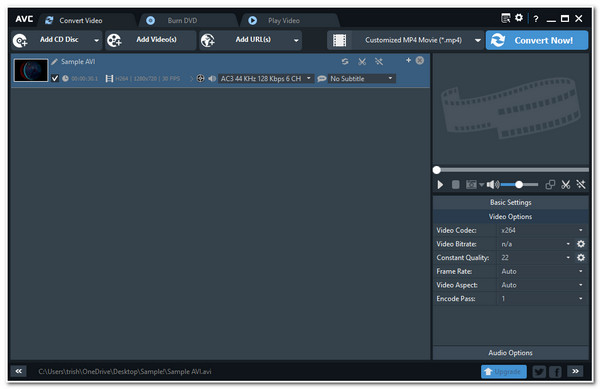
5. Leawo Video Converter er også et bemærkelsesværdigt AVI-konverter til MP4-værktøj, du kan bruge med dit Windows- eller Mac-operativsystem. Dette værktøj understøtter 180 formater og giver dig mulighed for at anvende ændringer på vores output gennem dets parametre. En anden ting, du kan konvertere din AVI til MP4 med 6X konverteringshastighed og sænke dens filstørrelse, mens du bevarer dens kildekvalitet. Desuden er det også sammensat af videoredigeringsfunktioner, som du kan anvende på dit output for et meget bedre og mere kreativt udseende eller udseende. Selvom dette værktøj var forbundet med nogle problemer og mangler nogle funktioner, kan du stadig bruge det til at sænke opløsningen, hvilket får dig til at spare mere lagerplads. Ikke desto mindre er det stadig et effektivt AVI-konverteringsværktøj til dig.
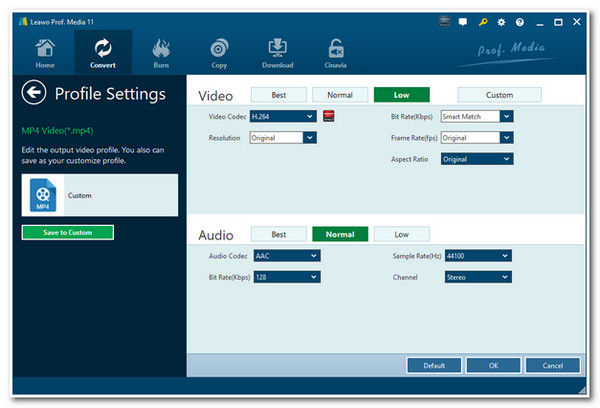
Del 2. 2 brugervenlige AVI Converter Apps til mobil
Hvis du vil konvertere AVI-videoer på din mobil og spare mere lagerplads, er her 2 enkle, men kraftfulde AVI-konvertere til Android/iPhone. Fortsæt med at læse for at kende deres funktioner og vælg den ønskede.
1. Videoformatfabrik
Video Format Factory er en AVI-konverter til mobil, der understøtter en bred vifte af video- og lydformater, herunder populære som MP4, AVI, MKV, FLV og mere. Du kan nemt konvertere AVI-videoer til MP4 til Android eller MOV til iOS-enheder. Desuden giver det en videokompressor for at reducere filstørrelsen uden at miste for meget kvalitet. På den måde kan du nemt gemme flere film på din Android/iPhone.
2. Videokonverter og kompressor fra Inverse AI
Dette er også en kraftfuld AVI-videokonverter til mobil, og den understøtter også komprimering af videoer. Selvom komprimeringsprocessen vil spare mere plads på din mobil, må du hellere konvertere AVI til MP4 for nem afspilning på alle enheder. Hvad mere er, giver det også tilpassede justeringer på dine outputvideoer, som vil producere højkvalitetsvideoer med lille størrelse. Med dens intuitive grænseflade kan du begynde at konvertere AVI nu, selv som nybegynder.
Del 3. 5 bedste gratis online AVI-konvertere
Der er også en masse online AVI-konverteringsværktøjer, som du kan bruge gratis og kun tilgængelige med din computerbrowser. Lad os udforske dem nedenfor.
1. CloudConvert
Først på vores liste over de bedste gratis online AVI-konverteringsværktøjer er, CloudConvert. Dette onlineværktøj giver dig mulighed for at konvertere AVI til MP4 med blot et par klik. Bortset fra det er det også infunderet med videotilpasningsindstillinger, der giver dig mulighed for at vælge din foretrukne opløsning, forhold, codec og mere. Desuden kan du også tilføje nogle ændringer til din AVI-fil ved at tilføje undertekster til den, gennemgå nogle videotrimninger og anvende vandmærker. Bare bemærk, at du kan forblive inden for 10 MB AVI-filinput, men du kan stadig opgradere dette, hvis du benytter dens betalte version.
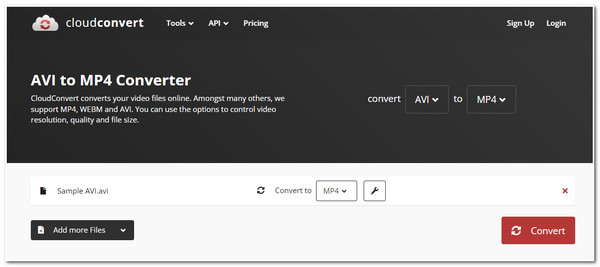
2. Konvertering
Konvertering er også en effektiv AVI-videokonverter, du kan bruge online. Takket være dens enkle grænseflade og funktioner kommer dette værktøj med en meget ligetil og letforståelig videokonvertering. Bortset fra det understøtter dette værktøj også andre filtyper, såsom e-bøger, billeder, dokumenter, videoer og mere. Med hensyn til videoredigeringsfunktioner omfatter dette værktøj output-tweaking-funktioner, du kan bruge til at anvende nogle ændringer på dine videoer manuelt. Disse tilpasningsmuligheder omfatter videostørrelse, kvalitetsindstillinger, codec, billedhastighed osv. Denne AVI-konverter tillader dig dog ikke at uploade en AVI-fil, der overstiger 100 MB. Du skal tilmelde dig din konto og vælge din plan for at opgradere den.
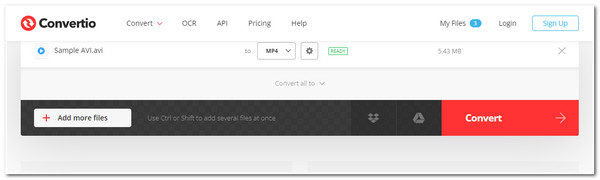
3. FreeConvert
Et andet AVI-videokonverteringsværktøj, du kan bruge online, er FreeConvert. Dette værktøj kan konvertere din AVI til forskellige formater, inklusive MP4. Som andre fantastiske onlineværktøjer er dette også udviklet til at konvertere andre filer, såsom lyd, billede og dokumenter. Du kan også importere dine AVI-filer så mange du vil og konvertere dem samtidigt. Du kan også vælge og vælge din ønskede videoopløsning, ratio og frame og redigere din video. På trods af disse punkter har dette værktøj begrænsninger i filimport. Du må ikke bruge værktøjet til at konvertere en AVI-fil til MP4, der indeholder mere end 1 GB fil. Men du kan stadig forstørre det, hvis du tilmelder dig din konto og køber et af deres tilbud.
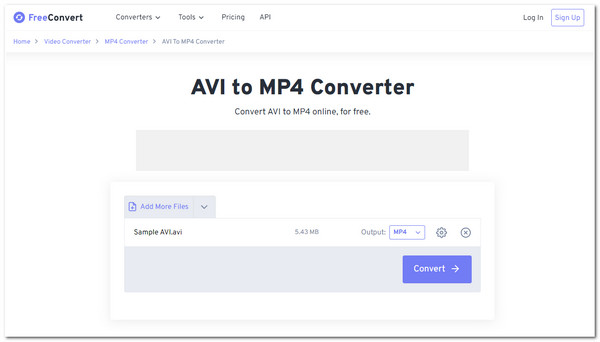
4. Online-Konverter
Online-Konverter er også en effektiv online-konverter til brug som AVI-konverter. På trods af at det er enkelt, har dette onlineværktøj det, der skal til for at konvertere AVI til MP4 og forbedre eller ændre det med dets indbyggede videoredigeringsfunktioner. Disse redigeringsfunktioner inkluderer ændring af din bitrate og billedhastighed, indstilling af filstørrelse og mere. Bag disse gode punkter fungerer dette værktøj meget langsomt og tager meget tid at afslutte processen.
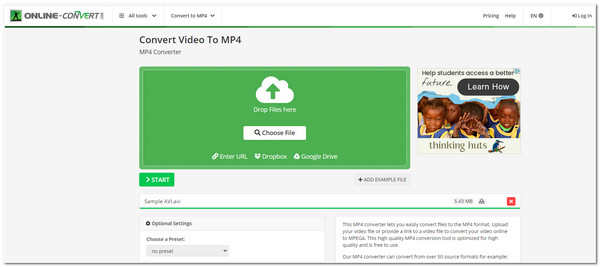
5. OnlineVideoConverter
Sidst men ikke mindst er, Onlinevideokonverter. Dette AVI videokonverteringsværktøj er meget ligetil og kommer med forskellige muligheder for at vælge, om du ønsker at importere din AVI-fil. Disse muligheder er at importere din AVI-videofil fra et link, din fillagring eller optage en AVI-video. Desuden vil dette værktøj ikke kræve, at du installerer specifik software eller logger ind på din konto, før du kan bruge det. Det understøtter dog kun begrænsede AVI-justeringsmuligheder. Men så har den stadig det, der skal til for at være din online AVI-konverter.
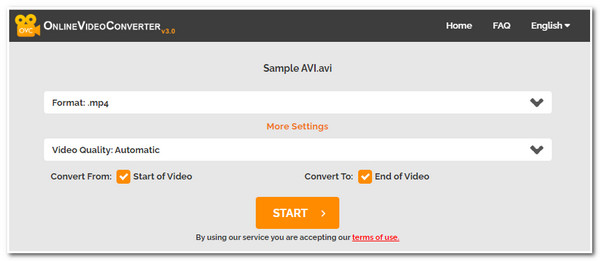
Del 4. Ofte stillede spørgsmål om den bedste AVI-konverter
-
1. Indeholder MP4 også høj kvalitet sammenlignet med AVI?
Nej, AVI indeholder stadig meget bedre kvalitet end MP4. Med andre populære videoformater betragtes AVI som en bedre mediebeholder.
-
2. Påvirker AVI-komprimering dens kvalitet?
AVI-filformatet indeholder et codec, der hjælper med komprimering eller reduktion af dens filstørrelse, mens den bibeholder dens beundringsværdige kvalitet. Det påvirker kvaliteten, men ikke så meget.
-
3. Kan jeg konvertere AVI til MP4 med en mindre størrelse og høj kvalitet?
Ja, det kan du. Konvertering af AVI til MP4 vil få dig til at reducere filstørrelsen og samtidig bevare dens originale kvalitet. Desuden er det også en af dette værktøjs evner, der komprimerer videostørrelsen, mens den bevarer dens originale kvalitet, eller du kan også forbedre den.
Konklusion
Det er nødvendigt at vælge de bedste AVI-konverteringsværktøjer for at opnå dine ønskede konverteringsbehov. De ovennævnte værktøjer kan konvertere AVI til MP4, MKV, MOV osv. Det mest anbefalede værktøj er 4Easysoft Total Video Converter. Dette værktøj omfatter videojusteringsmuligheder, der er ud over de bedste til at reducere filstørrelsen på din video med et AVI-format og konvertere den med en MP4, som også giver dig mulighed for at forbedre dit output. Se de andre muligheder, den kan give som din AVI-videokonverter i dine egne hænder. Du er velkommen til at downloade og installere den nu!
100% Sikker
100% Sikker



